L'instruction Excel IF teste une condition donnée et renvoie une valeur pour un résultat TRUE et une autre valeur pour un résultat FALSE. Par exemple, si les ventes totalisent plus de 5 000 $, renvoyez un «Oui» pour le bonus - Sinon, renvoyez un «Non» pour le bonus. Nous pouvons également utiliser la fonction IF pour évaluer une seule fonction, ou nous pouvons inclure plusieurs fonctions IF dans une formule. Plusieurs instructions IF dans Excel sont appelées instructions IF imbriquées.
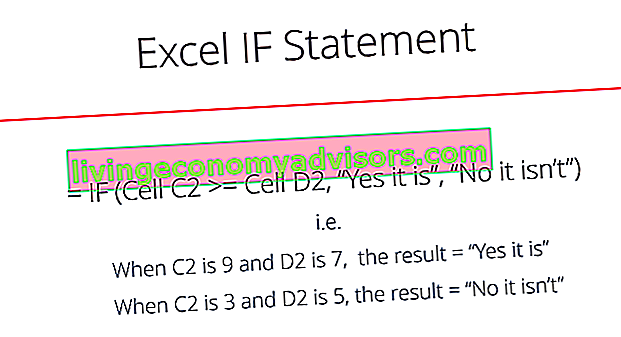
En tant qu'analyste financier Description du poste d'analyste financier La description de poste d'analyste financier ci-dessous donne un exemple typique de toutes les compétences, la formation et l'expérience requises pour être embauché pour un emploi d'analyste dans une banque, une institution ou une entreprise. Effectuer des prévisions financières, des rapports et le suivi des mesures opérationnelles, analyser les données financières, créer des modèles financiers, la fonction IF est souvent utilisée pour évaluer et analyser les données en évaluant des conditions spécifiques.
La fonction peut être utilisée pour évaluer du texte, des valeurs et même des erreurs. Il ne s'agit pas uniquement de vérifier si une chose est égale à une autre et de renvoyer un seul résultat. Nous pouvons également utiliser des opérateurs mathématiques et effectuer des calculs supplémentaires, en fonction de nos critères. Nous pouvons également imbriquer plusieurs fonctions IF ensemble pour effectuer plusieurs comparaisons.
Formule IF
= IF (test_logique, value_if_true, value_if_false)
La fonction utilise les arguments suivants:
- Test _ logique (argument requis) - Il s'agit de la condition à tester et à évaluer comme TRUE ou FALSE.
- Value _ if_true (argument facultatif) - La valeur qui sera renvoyée si le test_logique est évalué à TRUE.
- Value_if_false (argument facultatif) - La valeur qui sera renvoyée si le test_logique est évalué à FALSE.
Lors de l'utilisation de la fonction IF pour construire un test, nous pouvons utiliser les opérateurs logiques suivants:
- = (égal à)
- > (supérieur à)
- > = (supérieur ou égal à)
- < (Inférieur à)
- <= (inférieur ou égal à)
- (pas égal à)
Comment utiliser la fonction Excel IF
Pour comprendre les utilisations de la fonction d'instruction Excel IF, considérons quelques exemples:
Exemple 1 - Instruction IF Excel simple
Supposons que nous souhaitons faire un test très simple. Nous voulons tester si la valeur de la cellule C2 est supérieure ou égale à la valeur de la cellule D2. Si l'argument est vrai, alors nous voulons retourner un texte indiquant «Oui c'est vrai», et si ce n'est pas vrai, alors nous voulons afficher «Non ce n'est pas».
Vous pouvez voir exactement comment fonctionne l'instruction Excel IF dans l'exemple simple ci-dessous.
Résultat lorsque vrai:

Résultat lorsque faux:

Téléchargez le modèle XLS simple.
Exemple 2 - Instruction IF Excel
Supposons que nous souhaitons tester une cellule et nous assurer qu'une action est entreprise si la cellule n'est pas vide. On nous donne les données ci-dessous:
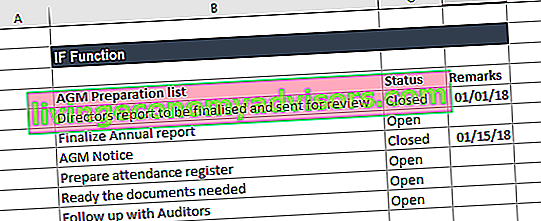
Dans la feuille de travail ci-dessus, nous avons répertorié les tâches liées à l'AGA dans la colonne A. Les remarques contiennent la date d'achèvement. Dans la colonne B, nous utiliserons une formule pour vérifier si les cellules de la colonne C sont vides ou non. Si une cellule est vide, la formule attribuera le statut «ouvert». Toutefois, si une cellule contient une date, la formule attribuera le statut «fermé». La formule utilisée est:
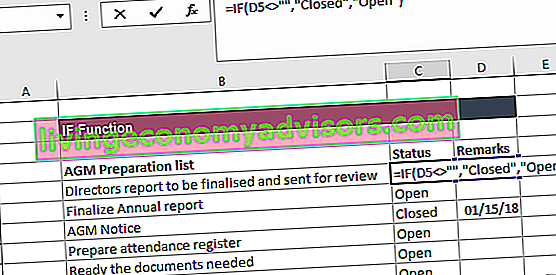
Nous obtenons les résultats ci-dessous:
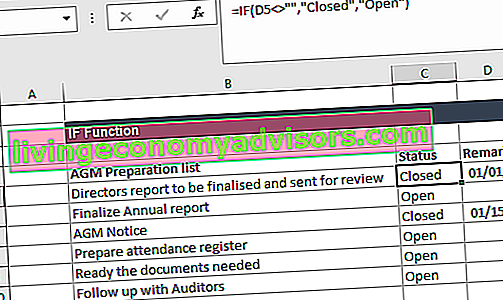
Exemple 3 - Instruction IF Excel
Les vendeurs offrent souvent une remise en fonction de la quantité achetée. Supposons que l'on nous donne les données suivantes:
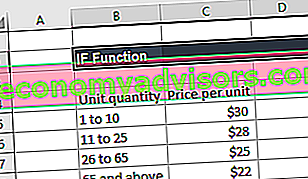
À l'aide de plusieurs fonctions IF, nous pouvons créer une formule pour vérifier plusieurs conditions et effectuer différents calculs en fonction de la fourchette de montants dans laquelle se situe la quantité spécifiée. Pour calculer le prix total de 100 articles, la formule sera:
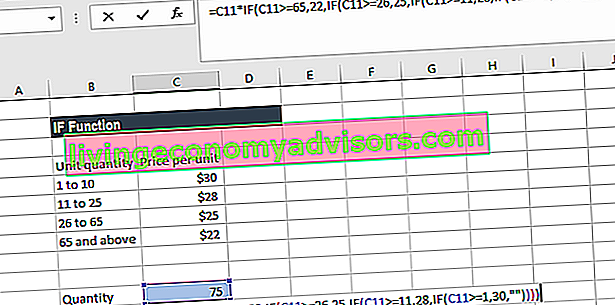
On obtient le résultat ci-dessous:
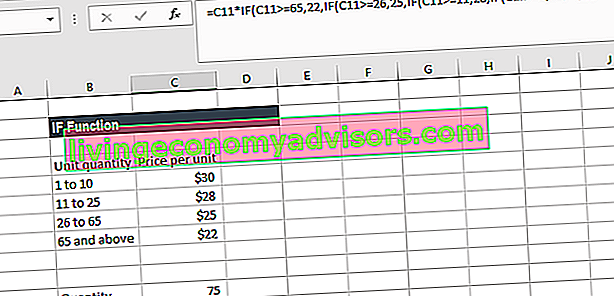
Points à retenir sur la fonction IF
- La fonction Excel IF fonctionnera si le test_logique renvoie une valeur numérique. Dans un tel cas, toute valeur différente de zéro est traitée comme TRUE et zéro est traitée comme FALSE.
- #VALEUR! error - Se produit lorsque l'argument de test_logique donné ne peut pas être évalué comme TRUE ou FALSE.
- Lorsque l'un des arguments est fourni à la fonction sous forme de tableaux, la fonction IF évaluera chaque élément du tableau.
- Si nous voulons compter les conditions, nous devons utiliser les fonctions COUNTIF et COUNTIFS.
- Si nous souhaitons additionner les conditions, nous devons utiliser les fonctions SUMIF et SUMIFS.
Raisons d'utiliser une instruction Excel IF
Il existe de nombreuses raisons pour lesquelles un analyste ou toute personne utilisant Excel souhaiterait créer des formules IF.
Les exemples courants incluent:
- Pour tester si un argument est vrai ou faux
- Pour sortir un NUMBER
- Pour sortir du TEXTE
- Pour générer une formule conditionnelle (par exemple, le résultat est C3 + B4 si vrai et N9-E5 si faux)
- Pour créer des scénarios Analyse de scénario L'analyse de scénario est une technique utilisée pour analyser les décisions en spéculant divers résultats possibles dans les investissements financiers. Dans la modélisation financière, ceci à utiliser dans la modélisation financière Qu'est-ce que la modélisation financière La modélisation financière est réalisée dans Excel pour prévoir les performances financières d'une entreprise. Aperçu de ce qu'est la modélisation financière, comment et pourquoi construire un modèle.
- Pour calculer un échéancier d'endettement Un échéancier d'endettement présente toute la dette d'une entreprise dans un échéancier en fonction de son échéance et de son taux d'intérêt. Dans la modélisation financière, les flux de charges d'intérêts ou un plan d'amortissement des immobilisations.
Cliquez ici pour télécharger l'exemple de fichier Excel
Ressources supplémentaires
Merci d'avoir lu le guide de Finance sur l'utilisation d'un relevé IF Excel. En prenant le temps d'apprendre et de maîtriser ces fonctions, vous accélérerez considérablement votre analyse financière. Pour en savoir plus, consultez ces ressources financières supplémentaires:
- Cours Excel avancé
- Guide des formules Excel avancées Les formules Excel avancées doivent être connues Ces formules Excel avancées sont essentielles à connaître et feront passer vos compétences en analyse financière au niveau supérieur. Fonctions Excel avancées que vous devez connaître. Découvrez les 10 meilleures formules Excel que chaque analyste financier de classe mondiale utilise régulièrement. Ces compétences amélioreront votre travail de feuille de calcul dans n'importe quelle carrière
- Liste des raccourcis Excel Raccourcis Excel Raccourcis PC Mac Excel - Liste des raccourcis MS Excel les plus importants et les plus courants pour les utilisateurs de PC et Mac, les professions financières et comptables. Les raccourcis clavier accélèrent vos compétences en modélisation et vous font gagner du temps. Apprenez l'édition, la mise en forme, la navigation, le ruban, le collage spécial, la manipulation de données, l'édition de formules et de cellules et d'autres raccourcis
- Programme de modélisation financière Certification FMVA® Rejoignez plus de 350 600 étudiants qui travaillent pour des entreprises comme Amazon, JP Morgan et Ferrari


